Cum sa faci o textura fără sudură în Photoshop 1
Dacă aveți nevoie urgentă de textura sau fundal pentru locul de muncă, și de a face totul la un moment dat, puteți descărca un texturi fără sudură gratuite pentru 3D max și Photoshop în calitate înaltă. Acest site are o mare varietate de texturi și fundaluri pe aproape orice subiect.
Pentru a crea texturi fără sudură și fundaluri folosi o varietate de programe speciale, există diferite plug-in-uri pentru Photoshop, care creează imagini fără sudură. Ne uităm la un mod simplu de a crea texturi fără sudură în Photoshop, fără utilizarea de plug-in-uri și programe terțe. Pentru a crea o textură fără sudură, avem nevoie de o imagine a texturii, de obicei, să ia fotografii. sau atrage manual.
Luăm imaginea finit (textura) de teren (sol), pe care am găsit pe internet și de a face cu Photoshop fără sudură.
Primul pas este deschiderea unui software de imagine Photoshop și îl vom debloca în cazul în care acesta este blocat (pictogramă lacăt împotriva stratului) făcând clic pe stânga încuietorile buton al mouse-ului. Această procedură face posibilă pentru a edita imaginea, în cazul în care sistemul de blocare nu este eliminat, nu se poate face cu o imagine de orice manipulare. În cazul meu, nu a fost blocat de imagine.
Acum, trebuie să știți dimensiunea imaginii, pentru a face acest lucru, du-te la „File“ din meniul de sus - „Canvas Size“, sau apăsați combinația de taste Alt + Ctrl + S.

dimensiunea de vedere logic, desigur, prin selectarea „Dimensiune imagine“, dar vom alege panza pentru a schimba imediat dimensiunea, mai degrabă decât să repete aceeași acțiune de mai multe ori, dacă este necesar. Și astfel, făcând clic pe elementul „Canvas Size“ fereastra pop-up cu opțiuni.
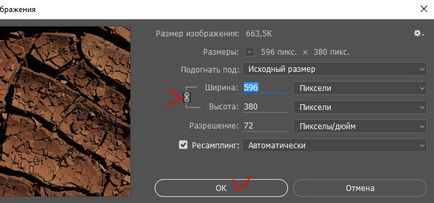
Trebuie să ne asigurăm că dimensiunile imaginii sunt chiar contează, pentru că vom avea nevoie să împartă valoarea lungimii și lățimii imaginii exact în jumătate. În cazul meu, și lățimea imaginii (596px) și înălțimea (380px), împărțit la 2, astfel încât nu este nevoie să se schimbe nimic. Dacă aveți una dintre valorile sau ambele nu sunt chiar numere, este necesar să se schimbe dimensiunea pânzei, reducerea numărului de prescriere a yedinichku la chiar și făcând clic pe „OK“. În același timp, ține cont de faptul că părțile panza nu ar trebui să fie atașat la schimbarea dimensiunii panza, și anume, clip este afișat pe imaginea de mai sus nu ar trebui să fie activat, în caz contrar se va schimba, de exemplu, înălțimea unui număr par, iar lățimea va fi impar.
Amintiți-vă de dimensiunea panzei (imagine), împărțiți-le în 2, și de a obține următoarele: lățime - 298px și înălțime - 190px. Acum, du-te la meniul de sus în „Filtru“ - „Altele“ - „schimbare“.
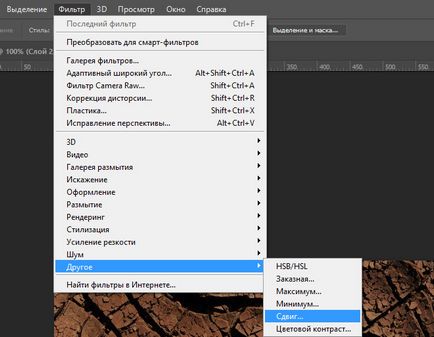
În fereastra pop-up, introduceți obținut prin împărțirea noastră de 2 lățimea și înălțimea imaginii, precum și selectați elementul „Introduceți taie bucăți.“
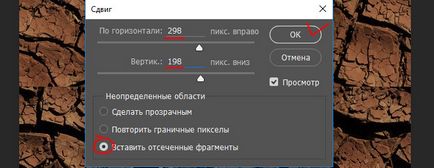
Ca rezultat, vom obține o imagine, compus din 4 părți, care articulațiile nu sunt identici și în mod clar.
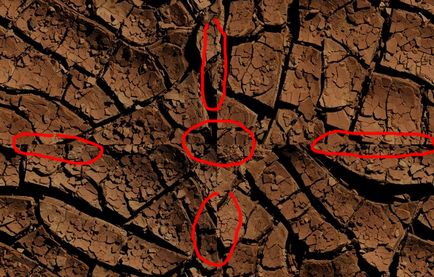
Avem nevoie pentru a elimina datele de eroare. Pentru a face acest lucru, vom folosi instrumentul „Spot Healing Brush“, puteți utiliza, de asemenea, instrumentul „ștampila“ - este de până la tine - experiment. În panoul din stânga, selectați programul dorit să se ocupe cu grijă și racordurile.
După eliminarea cusături vizibile (încheieturilor), trebuie să vă re-introduceți filtrul „Shift“ și să înregistreze valori pe orizontală și pe verticală la zero. Ca rezultat, am fost capabil de imagine fără sudură (textura).

Acum, să verifice modul în care va arăta pentru ea, voi lua o parte din rezultate texturilor și andocarea împreună partide diferite.

După cum puteți vedea, acum articulațiile (cusături) nu sunt vizibile, era obligată să facă, avem o textură fără sudură pentru 3D max sau Photoshop. Încă o dată, dacă doriți să obțineți o textură de înaltă calitate, este necesar să se utilizeze o imagine mare, și cu atât mai mult cu atât mai bine.